안녕하세요. 주린이 해방군 총사령관입니다. 저는 부업에 관심이 많습니다. 퇴근을 하고 나서는 블로그와 영상편집으로 제2의 수입 파이프 라인을 만들려고 하고 있습니다. 그중 영상편집은 저의 능력을 크게 높여 줄 수 있는 영역인 듯하여 늦기 전에 배우고 있어요. 제가 배우려는 프로그램은 프리미어 프로입니다. 처음에 프리미어 프로에 로그인하면 이게 뭔가 싶더라고요. 더 어렵게 느껴지고 하나하나 알아가기가 생각보다 힘들더라고요. 제가 공부하면서 알게 된 내용들을 정리해서 같이 공유하고자 합니다.

1. 프로젝트 페널
프로젝트 패널은 동영상이나 사진같은 우리가 편집하려는 파일을 불러오는 패널이에요. '시작하기 위해 미디어 가져오기'라고 되어 있는 거 보이시죠? 편집할 영상이나 사진을 올리시면 볼 수 있고요. 정렬 방식은 목록보기나 아이콘보기가 있습니다. 말 그대로 리스트처럼 나오는 목록보기 파일들을 섬네일처럼 볼 수 있는 아이콘 보기가 있습니다. 아래 사진을 보시면 왼쪽은 목록보기 우측은 아이콘 보기입니다. 같은 파일들이지만 서로 다른 보기 방식입니다. 편하신 대로 설정을 하시면 됩니다.

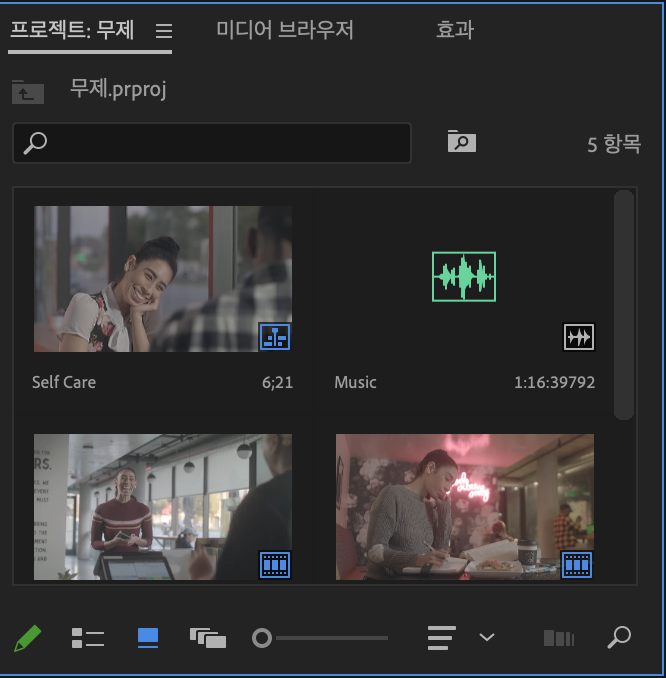
2. 타임라인 패널
타임라인 패널은 동영상 편집이 이뤄지는 곳이에요. 영상들과 이미지 자막등을 편집할 수 있어요.


간략하게 설명하면 위에서 말씀드린 소스패널에서 타임라인으로 영상이나 그림을 드래그하시면 타임라인에 막대기가 생깁니다. 영상 길이에 따라 달라지겠죠? 파란색 커서 위치를 변경하면 편집할 영상의 위치가 바뀌게 됩니다.
3. 소스패널
프로젝트 패널의 소스를 더블클릭하면 소스 패널에 영상이 뜹니다. 우측의 프로그램 모니터 패널은 변경되지 않아요. 편집 영상은 바뀌지 않고 내가 어떤 영상이나 이미지를 가지고 올 지 왼쪽 영상에서 보고 가지고 올 수 있는 역할을 합니다. 타임라인으로 다 끌고 와서 편집하는 방법도 있지만 소스 패널에서 잘라서 가지고 오는 방법도 나중에는 같이 공부해보도록 할게요. 아래 사진은 프로젝트 패널의 소스를 클릭하니 소스 패널이 활성화되는 사진을 첨부했습니다.

4. 프로그램 모니터 패널
프로그램 모니터 패널은 편집한 영상이 최종적으로 출력되는 화면입니다. 타임라인 패널에서 설명드렸듯이 재생 헤드가 위치한 지점이 프로그램 모니터 패널에서 나타납니다. 이 패널에서 최종적으로 영상, 자막, 배경음 등이 출력됩니다. 프로그램 모니터 패널의 재생 헤드와 타임라인의 헤드는 서로 연동됩니다.


5. 툴 패널
대부분의 옵션은 동영상 편집 기능인데요. 단축기를 외우시면 훨씬 편하게 될 거예요. 이 것에 대해서는 나중에 또 포스팅하도록 하겠습니다.
6. 효과 패널
효과 패널은 영상 효과, 색보정, 확대, 축소 등을 할 수 있는 패널인데요. 프리미어 프로의 꽃이라고도 할 수 있죠? 간단하게는 모자이크 화면 색 보정 등의 기능 등을 쓸 수 있고요. 다양한 효과를 넣을 수 있습니다. 효과 패널은 전부 설명드리기에는 아직 저도 많이 부족하니 알게 된 내용들을 차근차근이 올리도록 하겠습니다. 프리미어 프로에서 효과패널은 아래 사진처럼 나타납니다.
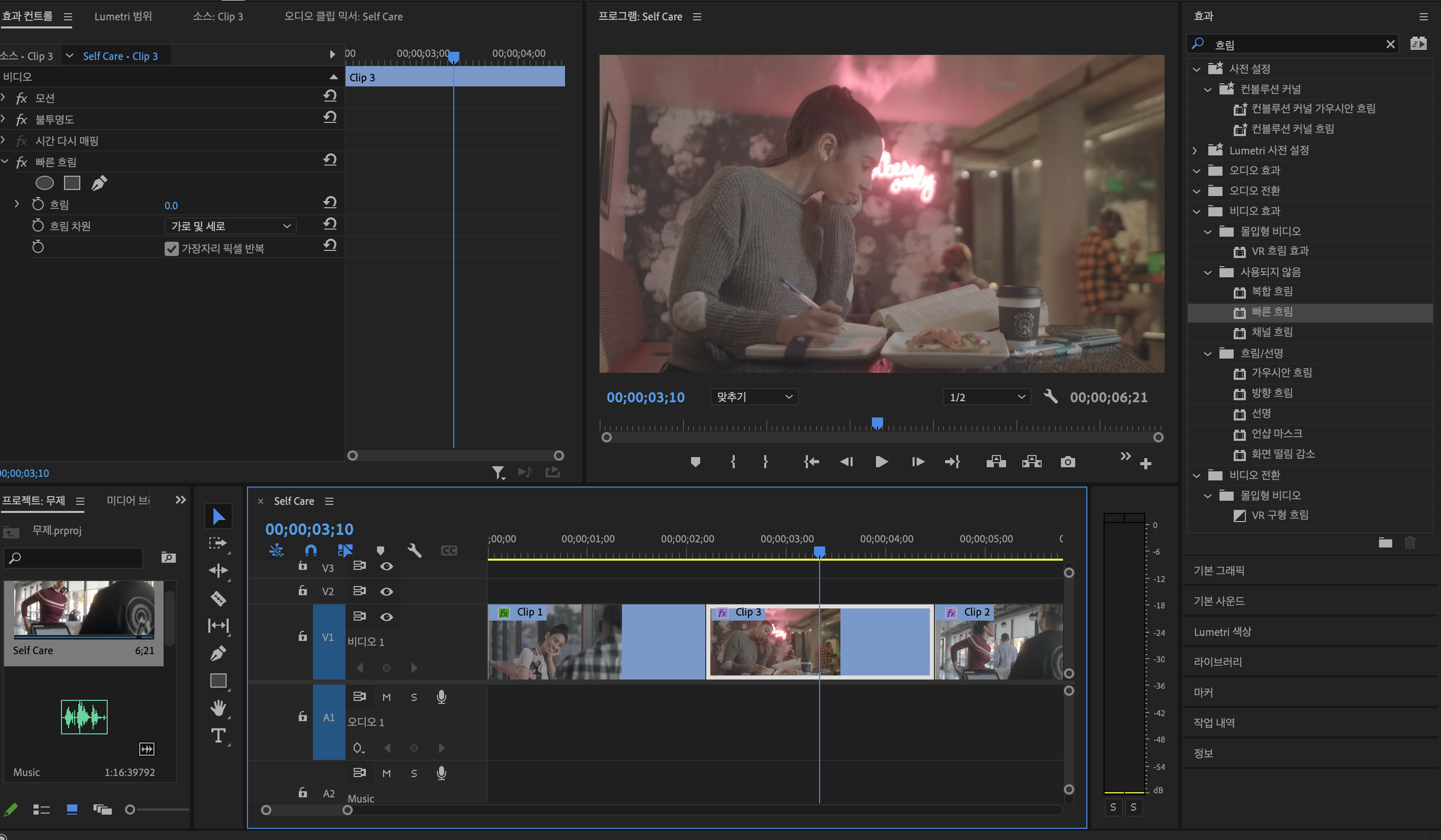
오늘은 기본적으로 처음에 프리미어프로에 로그인했을 때 보이는 패널에 대해 알아보았는데요. 조금 이해가 되실까요? 아무것도 모르고 이거는 뭐지 왜 화면이 이렇게 바뀌지 하시는 것보다는 패널의 역할에 대해서 알면 조금 쉬우실 것 같아 글을 작성하였습니다. 우리 모두 각자의 분야에서 전문가이잖아요. 영상 편집을 통해서 전문적인 영역을 조금 더 넓히면 부수입 이상으로 좋은 결과가 있지 않을까요?
항상 행복하세요.
'프리미어프로' 카테고리의 다른 글
| 프리미어 프로 시작하기 (0) | 2022.08.29 |
|---|

댓글